Så här dubblar du utrymmet i Google Docs på dator och mobil
Miscellanea / / April 04, 2023
Google Dokument är ett populärt ordbehandlingsverktyg och ett lönsamt alternativ till Microsoft Word. Som standard använder Google Dokument 1,15 radavstånd med en teckenstorlek på 11. Men om du vill få ditt dokument att se professionellt ut och sticka ut rekommenderas det att använda dubbla mellanrum. Den här artikeln guidar dig om hur du enkelt fördubblar utrymmet i Google Dokument.
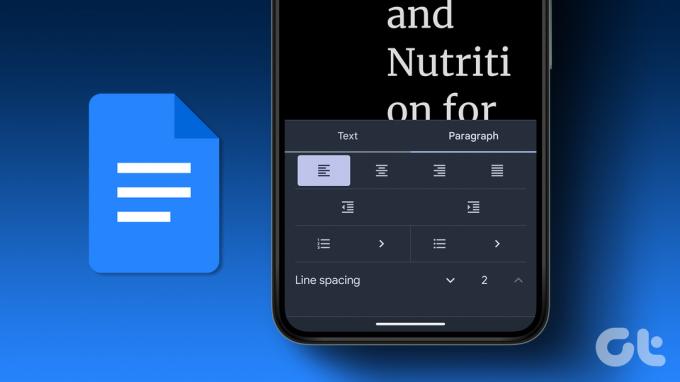
Om du undrar vad dubbelt avstånd är, är det en formateringsalternativ där det finns två vertikala mellanslag mellan två textrader, vilket bidrar till att förbättra läsbarheten och göra dokumentet visuellt tilltalande.
Det finns flera sätt att få ditt dokument att se läsligt och professionellt ut. Vi har satt ihop en steg-för-steg-guide åt dig. Låt oss börja.
Notera: Ändringarna du gör kommer att gälla det befintliga dokumentet och inte gamla eller nya dokument.
Hur man lägger till dubbelt utrymme på Google Docs Web App
Det finns två sätt att komma åt inställningarna för Google Dokument om du arbetar på ett skrivbord. Och att lägga till dubbla mellanslag är i grunden en fråga om att formatera dokumentet. Kolla in metoderna nedan.
1. Använda verktygsfältet
Verktygsfältet, oavsett om det är i Microsoft Word eller Google Docs, är en viktig kontaktpunkt för att formatera ett dokument enligt dina krav. Dessutom är det det enklaste sättet att lägga till dubbelt mellanrum i din Google Docs-fil. Följ stegen nedan.
Steg 1: Gå till Google Dokument och öppna önskat dokument.

Steg 2: Markera texten som du vill ha dubbelsteg.
Notera: Tryck på 'Ctrl + A' på Windows eller 'Command + A' på Mac om du vill markera hela dokumentet.

Steg 3: Klicka på ikonen "Lad- och styckeavstånd" i verktygsfältet.
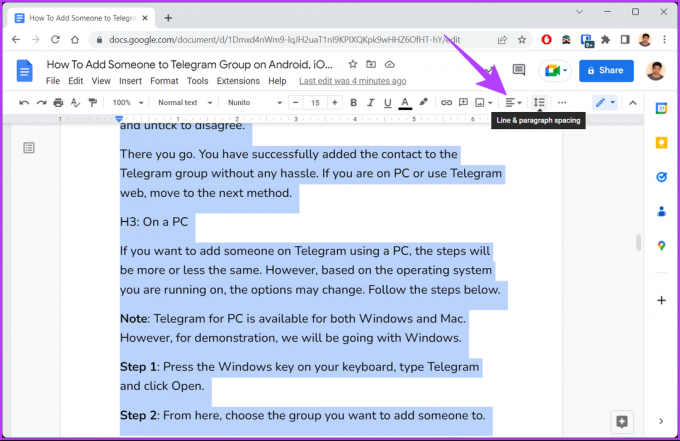
Steg 4: Välj Dubbel i rullgardinsmenyn.
Dricks: Du kan också välja Anpassat avstånd och lägga till fler mellanslag mellan stycken.
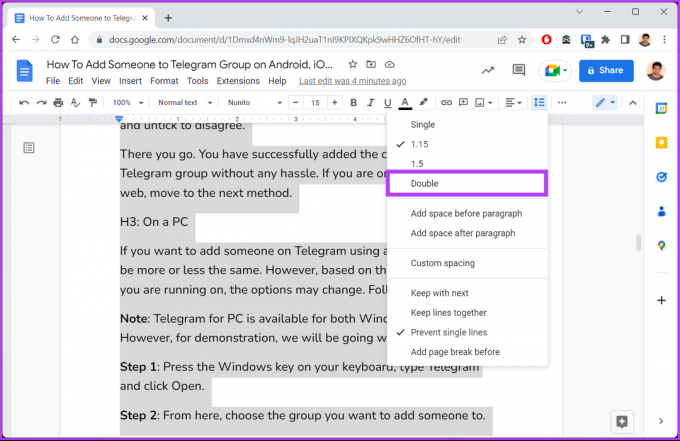
Med detta kommer ditt dokument att ha dubbelt spridd text, vilket gör det renare och mer läsbart. Om du av någon anledning inte kan hitta alternativen för radavstånd eller verktygsfältet, gå vidare till nästa metod.
2. Använder menyraden
Det är ännu ett sätt att dubbel-space din dokument i Google Dokument. Men till skillnad från ovanstående metod kommer vi att använda en menyrad för att dubbelplacera ditt dokument. Följ stegen nedan.
Steg 1: Öppna Google Dokument i din webbläsare och öppna önskat dokument.

Steg 2: Markera texten som du vill ha dubbelsteg i dokumentet.
Notera: Tryck på 'Ctrl + A' på Windows eller 'Command + A' på Mac om du vill markera hela dokumentet.

Steg 3: Klicka på alternativet Format i menyraden.
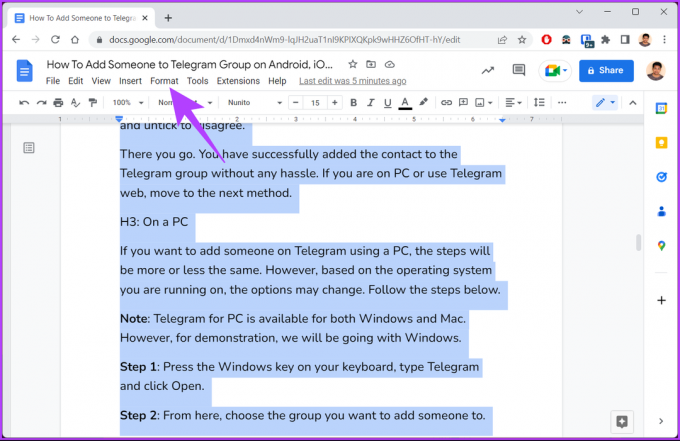
Steg 4: Från rullgardinsmenyn väljer du alternativet "Rader & styckeavstånd" och väljer Dubbel.

Där har du det. Du har framgångsrikt förvandlat ditt dokument med enkelavstånd till ett dubbelavstånd utan krångel. Om du inte har tillgång till din dator men ändå vill placera ett dokument med dubbla mellanslag, gå vidare till nästa metod.
Hur man dubblerar utrymmet i Google Docs Mobile App
Google Docs används ofta för att redigera dokument när du är på språng. Oavsett vilket operativsystem du använder är det ganska enkelt att redigera dokumentet och dubbla mellanslag. Följ stegen som nämns nedan i Google Dokument-appen.
Notera: Stegen är liknande för både Android och iOS. För demonstration kommer vi med Android.
Steg 1: Öppna Google Dokument på din Android- eller iOS-enhet.
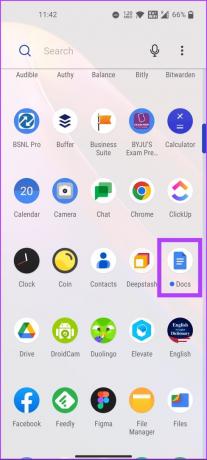
Steg 2: Välj det dokument som du vill lägga till dubbelt mellanslag och öppna det.

Steg 3: Markera texten som du vill ha dubbelsteg i dokumentet och klicka på pennikonen.

Steg 4: Tryck på ikonen för textformatering (A) högst upp på skärmen.
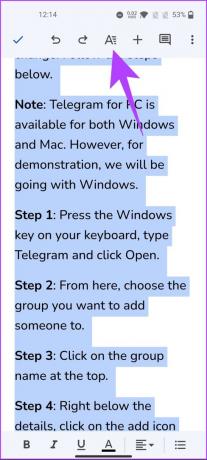
Steg 5: Gå till Stycke i det nedre bladet.
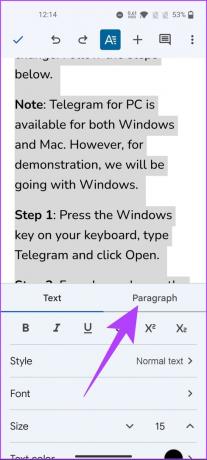
Steg 6: Ställ in värdet till 2 under Radavstånd.
Notera: Du kan trycka på upp- och nedpilarna för att justera eller ställa in önskat radavstånd.
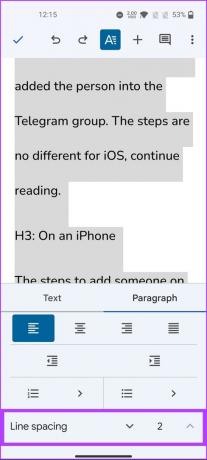
Där har du det. Du har lagt till dubbelt utrymme i en Google Dokument-fil. Om du inte vill gå igenom besväret med att ändra avståndet för varje dokument, kan du ställa in det dubbla avståndet som standard. Kontrollera nästa metod för att veta hur.
Hur man gör dubbelt utrymme som standard i Google Dokument
Se till att du har fördubblat radavståndet i dokumentet med ovanstående metod innan du fortsätter med stegen nedan.
Steg 1: Öppna Google Dokument och öppna dokumentet.

Steg 2: Välj nu texten som du vill ha dubbelsteg.

Steg 3: Klicka på avsnittet Normal text i verktygsfältet.
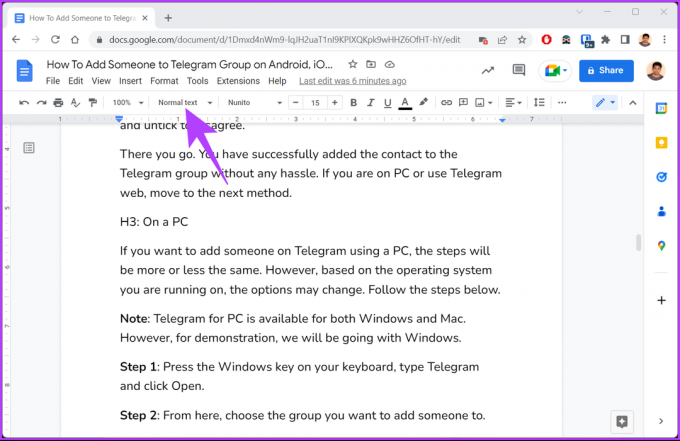
Steg 4: Från rullgardinsmenyn, välj Normal text och välj "Uppdatera normal text för att matcha."

Med detta kommer alla framtida dokument i Google Dokument att ha dubbla mellanrum som standardformateringsstil, inklusive den nuvarande. Om du har några frågor, kolla in FAQ-sektionen nedan.
Vanliga frågor om dubbla mellanrum i Google Dokument
Du kan dubbla radavstånd i Google Dokument genom att trycka på "Ctrl + 2" för Windows och "Command + 2" för Mac.
Ökningen av dokumentets längd beror på olika faktorer som teckenstorlek, marginaler och andra formateringsdetaljer. Dubbelmellanrum i ett dokument fördubblar dock vanligtvis dess längd jämfört med ett dokument med enkelavstånd.
Gör ditt dokument läsbart
Oavsett om du är en student som skriver en uppsats eller en professionell som skapar ett officiellt dokument, kan du avsevärt förbättra läsbarheten för ditt dokument om du vet hur man fördubblar utrymmet i Google Dokument. Du kanske också vill lära dig hur man skapar ett sidlöst dokument på Google Dokument eller ta bort en tom sida i Google Dokument.
Senast uppdaterad den 27 februari 2023
Ovanstående artikel kan innehålla affiliate-länkar som hjälper till att stödja Guiding Tech. Det påverkar dock inte vår redaktionella integritet. Innehållet förblir opartiskt och autentiskt.
Skriven av
Atish Rajasekharan
Atish är en examen i datavetenskap och en ivrig entusiast som gillar att utforska och prata om teknik, affärer, ekonomi och nystartade företag.



